Apple гордится своей простотой, но компания делает загрузку видео и музыкальных файлов на iPad или iPhone слишком сложным процессом, требующим iTunes и / или iCloud.
Вы можете слушать песни, отправленные вам по электронной почте, но не можете загрузить их на свое устройство iOS, как вы можете делать фотографии. Когда речь идет о видео по электронной почте, некоторые из них могут быть сохранены, но они должны быть в правильном формате (M4V, MP4, MOV), а файлы фильмов явно слишком велики для отправки по электронной почте.
В то время как пользователи Android могут просто загружать файлы непосредственно из Интернета или электронной почты и сохранять их на своих устройствах, пользователям iPad и iPhone приходится прибегать к более сложным обходным путям.
Взлом джейлбрейка или покупка дорогих файловых менеджеров делает работу легкой, но я покажу вам несколько бесплатных и простых способов загрузки и воспроизведения видео и музыкальных файлов без джейлбрейка, покупки программного обеспечения или использования iTunes.
Пожалуйста, включите JavaScript, чтобы посмотреть это видео.
Вариант № 1: Скачать свои собственные фильмы Видео с Infuse 3
Настаивать 3 это медиаплеер и органайзер для iOS, который фокусируется только на видео и видео. Это позволяет легко транслировать или загружать практически любой тип видеофайла, который вы выбрасываете (MKV, AVI, MP4, WMV и т. Д.), На ваш iPad или iPhone.
На самом деле существует несколько способов добавления видеофайлов для легкого доступа — через iTunes Sync, FTP, общий доступ к сети, общий доступ к файлам и другие приложения, такие как Dropbox и Gmail, — но самый простой способ загрузить файл фильма на iPad или iPhone. с вашего компьютера с опцией браузера.
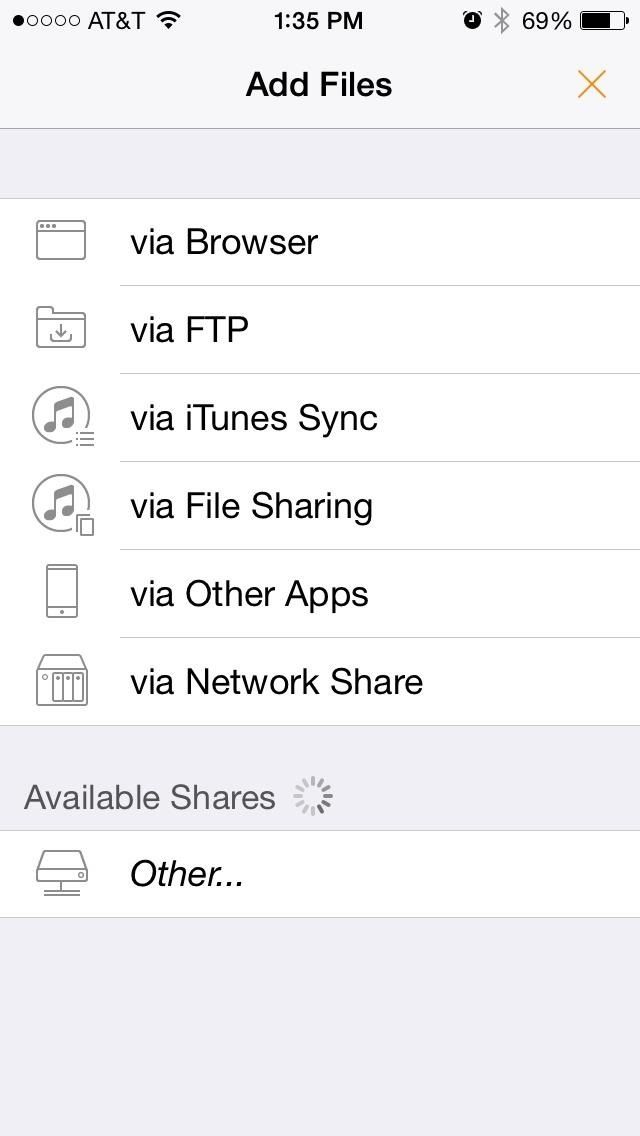
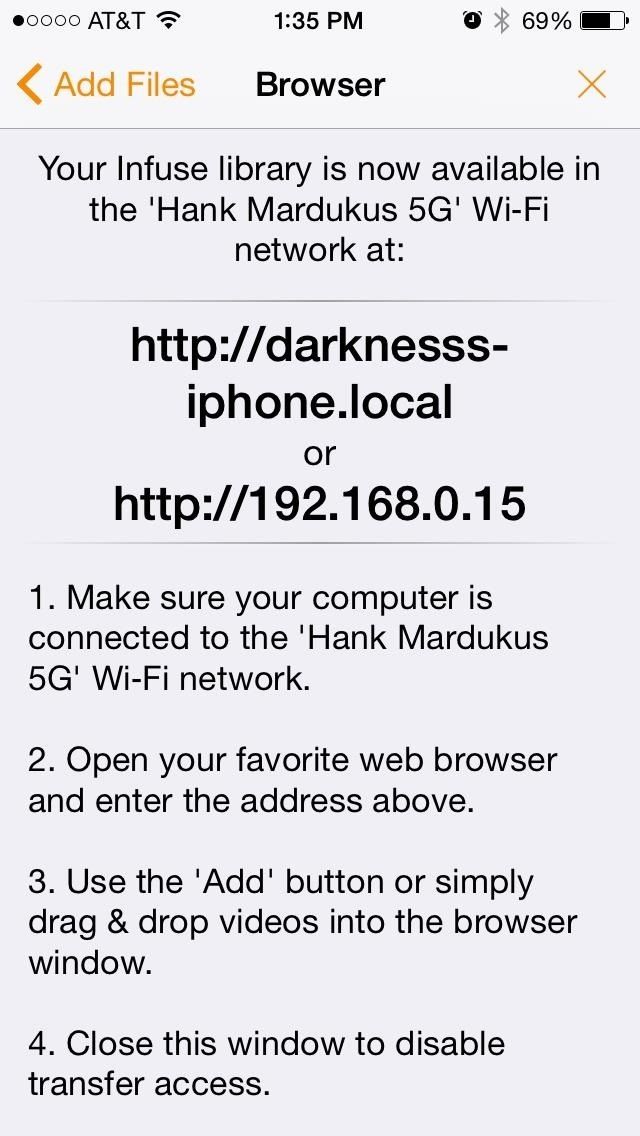
Выберите параметр «через браузер» и убедитесь, что ваш компьютер или другое устройство подключено к той же сети, что и ваш iPhone. В выбранном вами браузере введите сетевой адрес, который Infuse 3 создал для вас.

Пример. Используя Chrome в той же сети, видео можно передавать на ваше устройство iOS.
Чтобы добавить видео, вы можете либо перетащить его в окно браузера, либо выбрать «+«нажмите кнопку и выберите свой файл. Он автоматически начнет передачу видео на ваш iPad или iPhone. Практически любой видеофайл, который есть на вашем компьютере или другом устройстве, можно добавить без iTunes или необходимости подключения каких-либо шнуров.

После завершения передачи видеофайла на iPad или iPhone вы сможете просматривать его в автономном режиме. Все загруженные видео будут храниться локально в «Документах Infuse» Данные «папка; чтобы удалить файл, просто нажмите и удерживайте значок видео на экране библиотеки, выберите немного»Иксmsgstr «пока он покачивается, и подтвердите удаление.

Мой фильм на моем iPhone с помощью Infuse 3 — iTunes не требуется!
Вы можете бесплатно скачать Infuse 3 в iOS App Store. В приложении можно приобрести Infuse Pro за 9,99 долл., Который добавляет совместимость с AirPlay, Dolby Surround Sound и многое другое. Однако, если вы просто хотите добавить файлы фильмов на свой iPhone без iTunes, то бесплатная версия будет работать нормально.
Вариант № 2. Загрузка веб-видео с помощью Video Downloader
Загрузчик видео это одно из многих приложений, предоставляющих специальный браузер, в который видеофайлы можно загружать прямо на ваше устройство. Переход на поддерживаемый сайт, такой как Break, даст вам возможность скачать видеоклипы в одно касание; просто выберите видео, и в окне видео появится значок сохранения.

Нажмите на значок, чтобы открыть опцию, чтобы загрузить элемент или скопировать ссылку.

Если вы находитесь на странице с несколькими видео или загружаемыми объектами, приложение позволит вам загрузить их все сразу.



Ваши ожидающие видео появятся в разделе «Загрузки» приложения, а после полной загрузки элемента они будут сохранены в разделе «Файлы» в Video Downloader. Как и в случае с Infuse выше, они будут храниться в Данные »для Video Downloader. Чтобы удалить файлы, просто проведите пальцем и подтвердите.
Бесплатная версия Video Downloader имеет некоторые ограничения на загрузку, но Video Downloader Pro ($ 3,99) снимает все ограничения.
Вариант № 3: не загружать; Просто сделай их легко доступными
Следует признать, что следующие предложения не являются самыми красивыми решениями дилеммы добавления музыки или видео на ваш iPhone, но они справляются со своей задачей. Вместо того, чтобы загружать файлы на ваше устройство, вы можете просто сделать их доступными через Dropbox или ярлыки на главном экране.
Поделиться в Dropbox
Мои друзья часто пишут мне по электронной почте песни, которые, по их мнению, я должен слушать. Хотя я могу транслировать песни через Gmail или почтовое приложение по умолчанию, я не могу загрузить этот файл и сохранить его на своем iPhone.

Опять же, большинство видео, отправленных вам по электронной почте, доступно для сохранения в Camera Roll, но для видео, которые вы не можете сохранить, эта маленькая хитрость подойдет и для них.
Обходное решение состоит в том, чтобы нажать кнопку «Поделиться», затем выбрать «Открыть в Dropbox» и сохранить файл там. Таким образом, мне не придется заново открывать приложение Mail, чтобы прослушать песню, а Dropbox работает как псевдо-медиаплеер.


Имейте в виду, что вы все равно будете транслировать контент из Интернета, но, по крайней мере, все это будет в приятной, аккуратной среде, а не в нескольких электронных письмах. Вы также можете объединить Dropbox Media с Infuse 3, используя опцию «через другие приложения», если хотите, чтобы эти видео (песни не работали) в локальном хранилище вашего устройства.
Добавить их в качестве ярлыка на главном экране
Если ваши друзья просто отправят вам ссылку, где вы сможете прослушать и скачать определенную песню, опция Dropbox не будет работать. Вместо этого вы можете сохранить эту ссылку непосредственно на главном экране вашего iPad или iPhone.
Начните с перехода по ссылке в письме. Достигнув URL-адреса, выберите значок «Поделиться» и нажмите «Добавить на главный экран». Назовите ссылку, и она будет добавлена на ваш домашний экран.



Установив ссылку на домашний экран, вы можете выбрать ее значок и автоматически перенаправить на страницу, где находится песня.


Таким образом, это похоже на песню на вашем устройстве iOS, только через Интернет. Этот трюк подойдет как для музыки, так и для видео, а также для большинства других типов ссылок.
Чтобы узнать о других способах загрузки музыки на iPhone без использования iTunes, обязательно ознакомьтесь с моим предыдущим руководством, чтобы узнать, какие варианты доступны. И если у вас есть какие-то другие приемы для обхода iTunes, напишите нам в комментариях ниже.
Оцените статью!
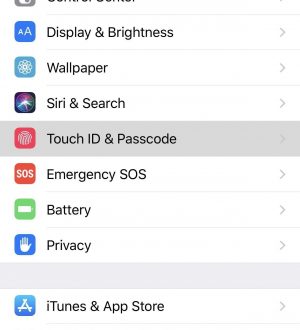
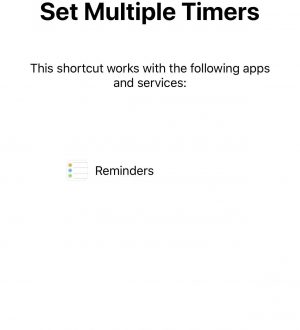
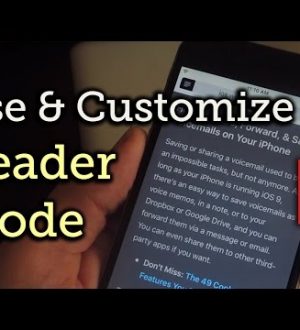
Отправляя сообщение, Вы разрешаете сбор и обработку персональных данных. Политика конфиденциальности.